Los mejores atajos de teclado en OS X
Las noticias entorno a Apple nunca se detienen, por ejemplo, en estos días la especulación sobre lo que nos traerá el evento de otoño nos tiene a todos los fanáticos de la manzana a la expectativa; sin embargo, esto no significa que no podamos hacernos un tiempo para volvernos un poco más técnicos —por decirlo de algún modo— y desviarnos un poco de las novedades.
La siguiente es una lista de atajos de teclado, que considero indispensables y que todo maquero debería conocer. Es probable que le sea de mayor utilidad a los switchers, pero espero que los usuarios avanzados encuentren una buena revisión, con la esperanza de que se lleven algo de este conteo. Sin más, comenzamos.
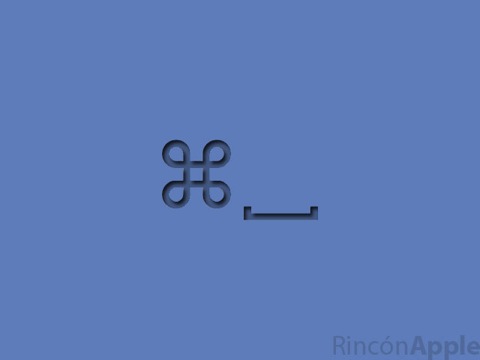
1. Comando + Barra Espaciadora
Éste atajo es el que más empleo día a día, pues al presionar esta combinación de teclas, accedemos a Spotlight para ingresar términos de búsqueda, ya sea un documento o una definición del diccionario, así como también podremos abrir aplicaciones. Con la reciente adición de Vista Rápida (Quick Look) a ésta herramienta, las búsquedas se vuelven más útiles, lo que hace de este atajo imprescindible, si lo que queremos es ganar productividad.
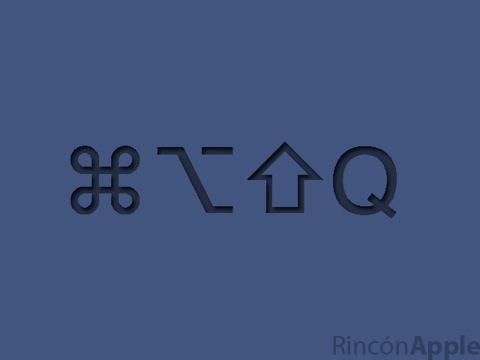
2. Comando + Opción + Shift + Q
Aunque parezca contraintuitivo o difícil de memorizar, esta es la manera más rápida para cerrar sesión, al contrario del método que requiere del Magic Mouse o Magic Trackpad, con esta simple combinación de teclas, saldremos de nuestra sesión sin pasar por el cuadro de diálogo de confirmación.
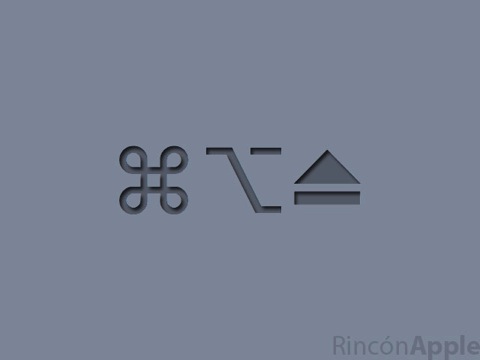
3. Comando + Opción + Expulsar
Poner en reposo tu Mac es así de simple. Éste comando debe ser el mantra de todo maquero que se vale de un MacBook como arma de batalla, sobre todo si está equipado con un disco duro mecánico, pues la mayoría de las veces, debido a las prisas, nos conformamos con bajar la tapa del MacBook, moverlo abruptamente, sin darle el tiempo para entrar en reposo de una manera correcta. Al utilizar este comando, nos cercioramos que el Mac entre en reposo, para proceder a moverlo sin riesgo de que se dañe el disco rígido.
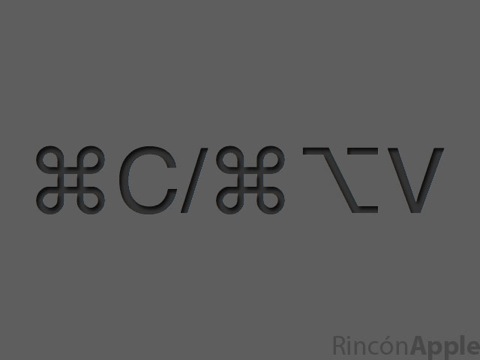
4. Comando + C , Comando + Opción + V
OS X Lion introdujo, para sorpresa de muchos, la función de Cortar y Pegar documentos. Aunque los de Apple no la llaman de esta manera, la mejor forma de hacerlo es con este par de combinaciones. La primera dará la instrucción de copiar, mientras que la segunda «pegará» el documento en la dirección especificada, sin dejar el original en la ruta anterior.
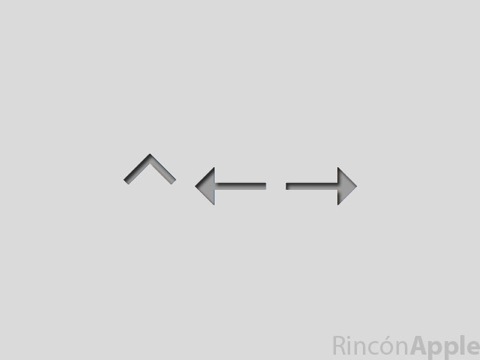
5. Control + Flecha de dirección izquierda o derecha
En OS X Lion, esta combinación de teclas es la manera más rápida de movernos entre Escritorios o Spaces, ya sea una aplicación en pantalla completa o el Dashboard, podremos cambiar de Escritorio, como si de un carrete se tratara; no es tan deslumbrante como Mission Control, pero hace bien su trabajo.
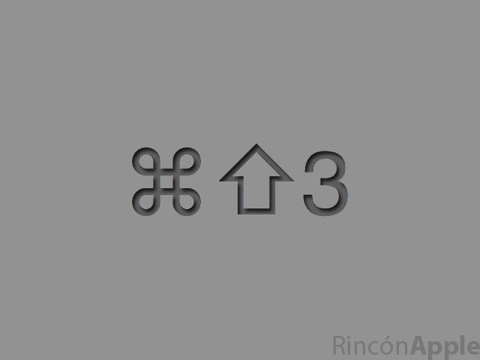
6. Comando + Shift + 3
Quizá el primer atajo que averiguan los recién llegados al mundo Mac, pues esta combinación de teclas responde a la pregunta: ¿Y cómo hago una captura de pantalla en Mac?. Tras presionar esta combinación, aparecerá en nuestro escritorio una imagen de nuestra pantalla completa, sin mayores complicaciones.
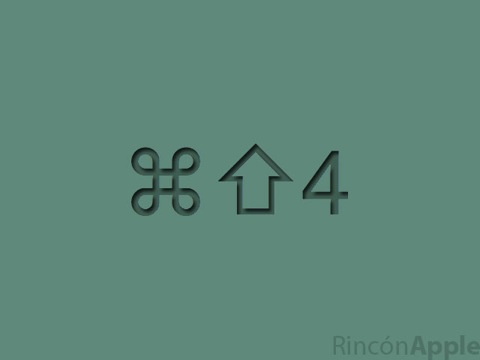
7. Comando + Shift + 4
En el mismo plano que el atajo anterior, ésta combinación nos permite tomar una instantánea de una parte de nuestra pantalla en particular. Tras presionar esta serie de teclas, se nos presentará una cruceta, que nos permite seleccionar un área determinada y nos guardará una imagen de la misma en el escritorio.
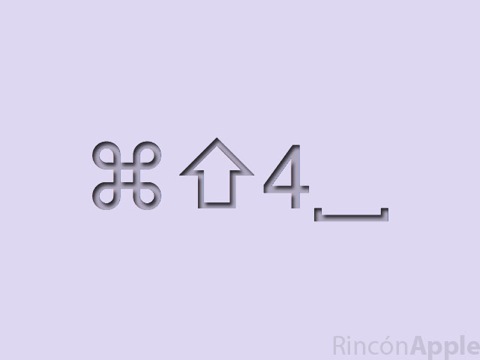
8. Comando + Shift + 4 + Barra Espaciadora
Para finalizar con los atajos relacionados con capturar una imagen de pantalla, tenemos esta combinación que nos permitirá tomar una instantánea de una ventana en particular, sabremos que podremos tomar la captura, cuando el cursor sea sustituido por una cámara fotográfica.
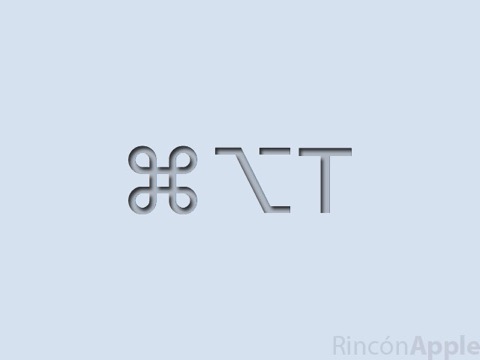
9. Comando + Opción + T
El siguiente comando funciona en la mayoría de las aplicaciones en las que podemos ingresar texto, por ejemplo: Safari o iChat. Tras presionar estas teclas al mismo tiempo, se nos presentará una ventana de Caracteres Especiales, con la que podremos insertar símbolos matemáticos, técnicos, ortográficos y más. Está demás decir lo útil que es, sobre todo para quienes escribimos constantemente y requerimos ingresar símbolos poco comunes.

10. Control + F3
Al presionar Control en combinación con la tercer tecla de función (F3), moveremos el «foco» hacia el Dock, de tal manera que podremos navegar entre las aplicaciones que allí tengamos con las flechas de dirección del teclado. Personalmente, utilizo mucho este atajo, pues mi Dock permanece siempre oculto y así, lo puedo invocar sin acercarme al Trackpad y poder abrir mis aplicaciones más utilizadas.
Pues bien, así termina esta lista. ¿Cuántos de estos atajos conocían? ¿Cuales son sus favoritos? Déjennos sus sugerencias.
[TRIVIA] ¿Por qué utilizamos esos colores como fondo para los atajos?
Teclados
Discúlpeme Juan Luis, pero no le he entendido. ¿Está sugiriendo una corrección? Saludos.
Carlos,muchas gracias por tus aportes.
saludos
Nada que agradecer. Saludos.
Muy buen aporte compañero !!!
Saludos